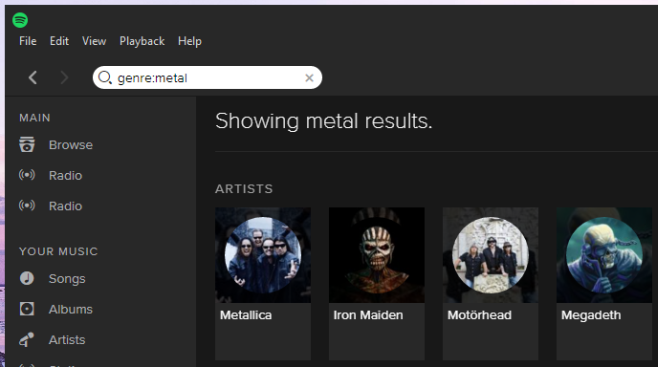Mit Spotify können Sie nach einem Titel Ihrer Wahl suchen oder nach Album, Interpret oder Radiosender. Die Suche nach Songs nach Genre ist jedoch nicht möglich. Es ist nicht so, dass Spotify seine Bibliothek nicht nach Genres sortiert hätte. Das ist für einen Musikdienst unvorstellbar, und Spotify bildet da keine Ausnahme. Die Genres sind definitiv vorhanden, und Sie können sogar nach einem bestimmten Genre Ihrer Wahl suchen, wenn Sie wissen, wie es geht.
Um Spotify nach Genre zu durchsuchen, geben Sie Folgendes in die Suchleiste auf dem Desktop oder in der Web-App ein.
Genre: [Name+des+Genres]
Die Pluszeichen stehen für ein Leerzeichen im Namen des Genres, nach dem Sie suchen. Wenn Sie also nach Gothic Metal-Songs suchen, sieht der Suchparameter folgendermaßen aus:
Genre: Gothic+Mahlzeit
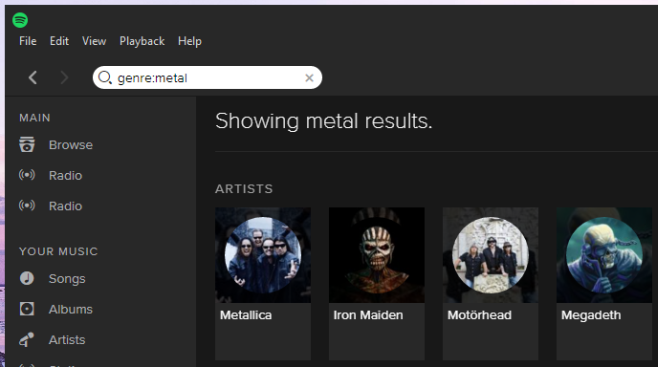
In den Suchergebnissen werden sowohl Künstler aufgeführt, die Musik für dieses Genre produzieren, als auch Songs aus diesem Genre. Sie können mit einem ähnlichen Parameter auch nach Label nach Musik suchen.
Bezeichnung: [Name+der+Bezeichnung]
Wenn Sie nach von Sony veröffentlichter Musik suchen, sieht Ihr Suchparameter folgendermaßen aus:
Etikett:Sony
Die Suche nach einem Song nach Label ist nicht allzu häufig, aber die Genresuche bietet sich an. Die Suchergebnisse werden nach Beliebtheit sortiert, Sie können aber auch nach Länge sortieren. Selbstverständlich müssen Sie den Namen eines Labels oder eines bestimmten Musikgenres korrekt schreiben. Achten Sie bei der Suche nach einem Label auf die Schreibweise, und bei der Suche nach einem Genre auf die Platzierung der Leerzeichen.